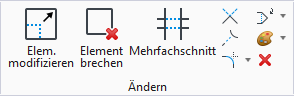Elementfüllung ändern
 Wird zur Anpassung eines geschlossenen Elements (Polygonfläche, Ellipse, komplexe Polygonfläche oder B-Spline-Kurve) an die aktive Ausfüllart verwendet.
Wird zur Anpassung eines geschlossenen Elements (Polygonfläche, Ellipse, komplexe Polygonfläche oder B-Spline-Kurve) an die aktive Ausfüllart verwendet.
Der Zugriff auf diese Funktion erfolgt über:
| Einstellung | Beschreibung |
|---|---|
| Ausfülltyp | Aktive Ausfüllart: "Keine" (keine Ausfüllung), "Opak" (mit aktiver Farbe ausgefüllt) oder "Umrandet" |
| Füllfarbe | Legt die Farbe fest, mit der Elemente ausgefüllt werden. Die Definition der Füllfarbe erfolgt mithilfe der Steuerelemente auf der Registerkarte "Aktive Farbe", "Echte Farbe", "Farbbuch" oder "Gradientenfüllungen". |
Bemerkung: Um die Ausfüllung in einer Ansicht anzuzeigen, aktivieren Sie für die Ansicht in der Bandgruppe ""Attribute anzeigen" Ausfüllen.
Bemerkung: Mit den folgenden Tastatureingaben können Sie ein einzelnes Farbattribut ändern:
| Änderung | Eingabe |
|---|---|
| Anpassen des Elementumrisses an die aktive Farbe | CHANGE COLOR OUTLINE |
| Anpassen der Ausfüllung eines ausgefüllten Elements an die aktive Ausfüllfarbe. | CHANGE COLOR FILL |